
【WizMu を利用するには vol.1】 WizMu会員登録編
新しい音楽のプラットフォーム「WizMu」。
利用するためには、どのような手続きが必要なの?と不安な方もいらっしゃると思います。
そこで今回はWizMuを利用するための下準備、「会員登録」の方法をわかりやすく解説させていただきます!
事前に用意しておくもの
・電話番号、メールアドレス
・お支払い用のクレジットカード
まずはWizMuトップページより会員登録フォームを入力
WizMuにアクセスすると、右上に新規登録ボタンがあるので、こちらをクリック。

すると新規登録用のフォーム画面へ移動しますので、必要な内容を記入していきます。
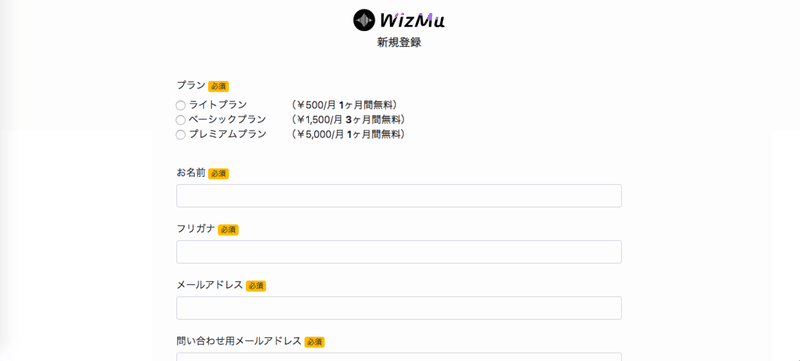
まずプランを選ぶ必要があります。
各プランの違いはコチラ。
ライトプラン → 月のコンテンツQRコード生成数1個まで
ベーシックプラン → 月のコンテンツQRコード生成数5個まで
プレミアムプラン → 月のコンテンツQRコード生成数無制限
ご利用予定のQRコード数によってプランを選択しましょう。
その後はフォームに従って必要な内容を入力していきます。
ここでメールアドレスと問い合わせ用メールアドレスの項目がありますが、
メールアドレス → WizMu登録者とWizMu運営が連絡を取り合うメールアドレス
問い合わせ用メールアドレス → WizMuを利用して公開したコンテンツを見たリスナーから、WizMu登録者への問い合わせ用メールアドレス
となりますのでお間違えないよう気をつけましょう。
ウェブサイトアドレスの項目は、アーティスト名義のwebサイトなどがある場合にURLで入力しましょう。※TwitterやFacebook、Instagramのアカウント情報は、後ほど別途記載する箇所がありますので、ここはあくまでアーティストwebサイトがある場合は入力する、で問題ありません。
フォームをすべて入力し、内容が間違っていないことを確認したら「送信する」ボタンをクリック。
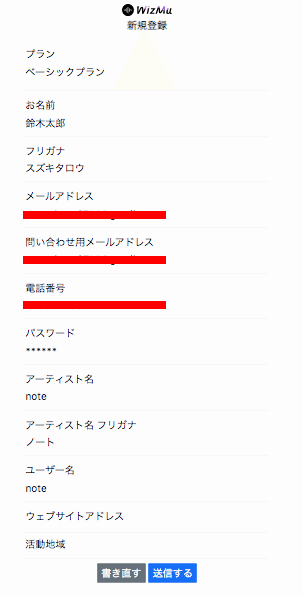
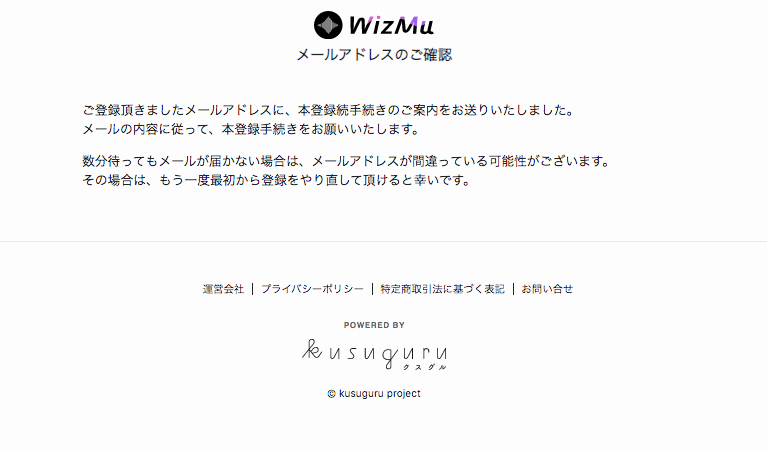
こちらの画面が表示されたら、フォームに入力したメールアドレスに、本登録用のメールが届きますので、確認しましょう。※この時点ではまだ登録は完了していないので注意!
メールからクレジットカード情報を入力して本登録完了!
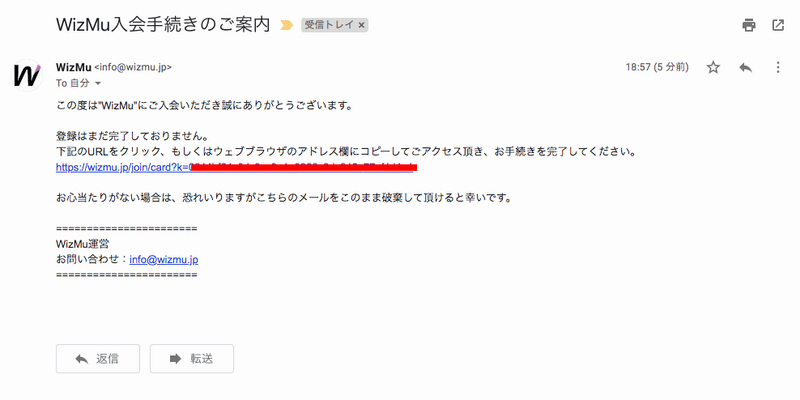
新規登録フォームに入力したメールアドレスに、「WizMu入会手続きのご案内」というタイトルのメールが届きますので、このメール内にあるURLより、本登録画面へと移行します。

こちらに記載されている名前、メールアドレス、プランにお間違いがないことを確認したら、クレジットカード情報を入力し、「登録する」ボタンを押しましょう。
カード情報に誤りがなければ、登録メールアドレスに「WizMuの登録ありがとうございます。」というタイトルのメールが届きます。
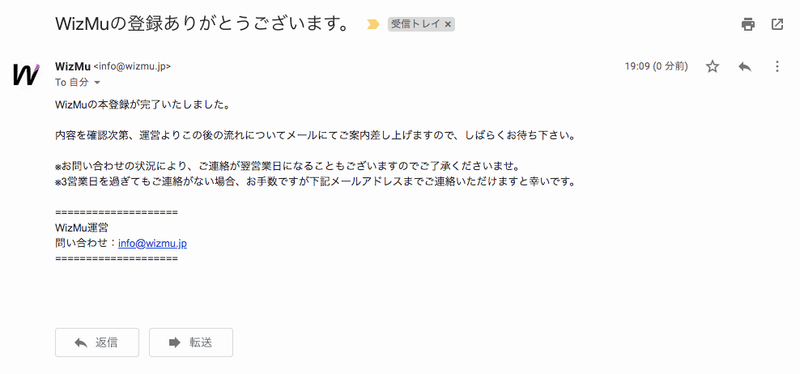
これで登録は完了となります!
ここ後、WizMu運営より連絡がありますので、まずはアーティスト・プロフィールから作成していくことになります!
【WizMu を利用するには vol.2】 アーティスト・プロフィール作成編へ続く。
この記事が気に入ったらサポートをしてみませんか?
